接続方法を選択しプリンターを追加する
OS X 10.5/10.6/10.7/10.8は、Bonjour、LPR(LPD)、IPPで接続できます。
OS X 10.5はAppleTalkでも接続できます。
本機のネットワーク設定を行ったあと、[プリントとファクス]で使用するプリンターとして選択すると、印刷できるようになります。
Bonjourを設定する
本機の[Bonjour設定]
本機の[Bonjour設定]でBonjourを使用できるように設定し、Bonjour名を入力しておきます。
本機の[Bonjour設定]については、Bonjour設定をごらんください。
プリンターの追加
アップルマークをクリックし、[アップルメニュー]の[システム環境設定...]を選択します。
[プリントとファクス]アイコンをクリックします。
[プリントとファクス]画面で[+]をクリックします。
[デフォルト]をクリックします。
接続されているプリンターが検出されます。
プリンターが検出されない場合は、本機の電源をOFF/ONしてください。
電源をOFF/ONするときには、OFFにしたあと、約10秒たってからONにしてください。すぐにONにすると正常に機能しないことがあります。
[プリンタ名]一覧からBonjour接続された目的の機種名を選択します。
選択したプリンター名に対応するプリンタードライバー(KONICA MINOLTA C1100/C1085PS J)が自動で選択されます。
プリンター名は、本機の[管理者設定] - [ネットワーク設定] - [NIC設定] - [Bonjour設定]で確認できます。初期設定では[Bonjour名]の最後の( )内がMACアドレスの後半3バイトに対応した値になっています。画面では「Printer Name(Bonjour)」に変更した例で説明しています。
プリンタードライバーが選択された場合は、手順7へ進みます。
プリンタードライバーが正しく選択されない場合は、手順6へ進みます。
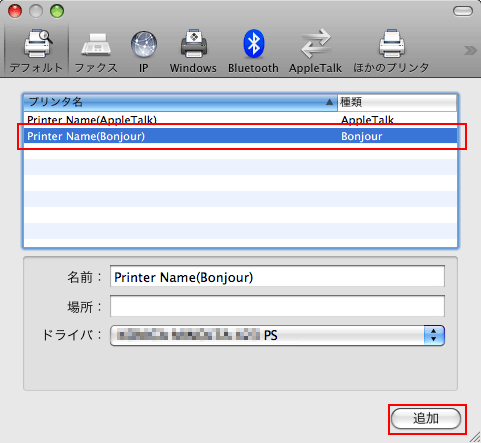
プリンタードライバー(KONICA MINOLTA C1100/C1085PS J)を手動で選択します。
OS X 10.6/10.7/10.8の場合は、[ドライバ]で[プリンタソフトウェアを選択]を選択し、別ウィンドウで表示される一覧から目的の機種名のプリンタードライバーを選択します。
OS X 10.5の場合は、[ドライバ]で[使用するドライバを選択]を選択し、一覧から目的の機種名のプリンタードライバーを選択します。
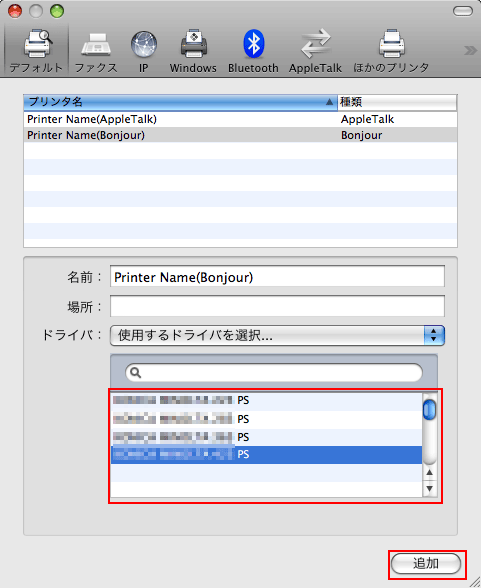
[追加]をクリックします。
選択したプリンターが[プリントとファクス]に登録されると、設定は終了です。
AppleTalkを設定する
本機の[AppleTalk設定]
本機の[AppleTalk設定]でAppleTalkを使用できるように設定し、プリンター名を入力しておきます。
重要
Mac OS X 10.6/10.7/10.8は、AppleTalkには対応していません。
本機の[AppleTalk設定]については、AppleTalk設定をごらんください。
コンピューターの[AppleTalk設定]
接続しているMacintoshでAppleTalkを設定します。
アップルマークをクリックし、[アップルメニュー]の[システム環境設定]を選択します。
[ネットワーク]アイコンをクリックします。
イーサネットの設定画面を表示します。
[Ethernet]を選択し、[詳細]をクリックします。
[AppleTalk]タブをクリックし、AppleTalkを有効にします。
画面左上のクローズボタンをクリックします。
[このサービスには未保存の変更があります]というメッセージが表示されたら[適用]をクリックします。
プリンターの追加
アップルマークをクリックし、[アップルメニュー]の[システム環境設定]を選択します。
[プリントとファクス]アイコンをクリックします。
[プリントとファクス]画面で[+]をクリックします。
[デフォルト]をクリックします。
接続されているプリンターが検出されます。
プリンターが検出されない場合は、本機の電源をOFF/ONしてください。
電源をOFF/ONするときには、OFFにしたあと、約10秒たってからONにしてください。すぐにONにすると正常に機能しないことがあります。
[プリンタ名]一覧からAppleTalk接続された目的の機種名を選択します。
選択したプリンター名に対応するプリンタードライバー(KONICA MINOLTA C1100/C1085PS J)が自動で選択されます。
プリンター名は、本機の[管理者設定] - [ネットワーク設定] - [NIC設定] - [AppleTalk設定]で確認できます。初期設定では[プリンター名]の最後の末尾6文字がMACアドレスの後半3バイトに対応した値になっています。画面では「Printer Name(AppleTalk)」に変更した例で説明しています。
プリンタードライバーが選択された場合は、手順7へ進みます。
プリンタードライバーが正しく選択されない場合は、手順6へ進みます。
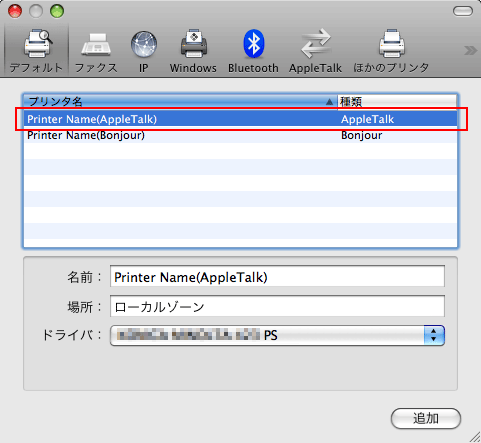
プリンタードライバー(KONICA MINOLTA C1100/C1085PS J)を手動で選択します。
[ドライバ]で[使用するドライバを選択]を選択し、一覧から目的の機種名のプリンタードライバーを選択します。
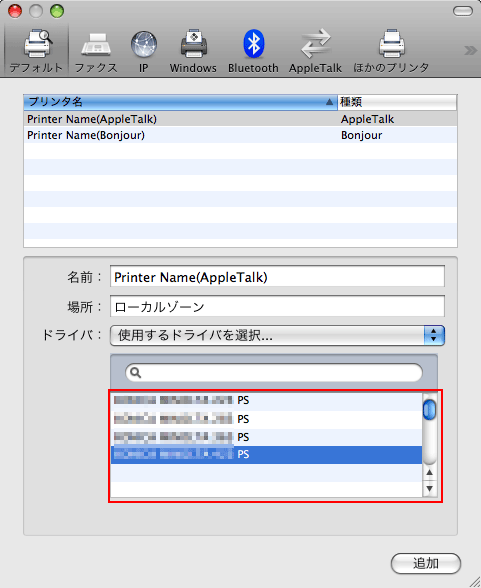
[追加]をクリックします。
選択したプリンターが[プリントとファクス]に登録されると、設定は終了です。
LPRを設定する
本機の[TCP/IP設定]
本機のIPアドレスを設定しておきます。
本機の[LPD設定]
LPR印刷を利用する場合は、本機の[LPD設定]でLPD印刷を使用できるように設定しておきます。
本機のIPアドレスの設定、[LPD設定]については、NIC設定:本機のネットワーク情報を設定するをごらんください。
コンピューターの[TCP/IP設定]
接続しているMacintoshでTCP/IPを設定します。
アップルマークをクリックし、[アップルメニュー]の[システム環境設定]を選択します。
[ネットワーク]アイコンをクリックします。
イーサネットの設定画面を表示します。
[Ethernet]を選択し、[詳細]をクリックします。
[TCP/IP]タブをクリックします。
Macintoshを接続するネットワークの設定に応じて、設定方法とIPアドレスやサブネットマスクなどを設定します。
画面左上のクローズボタンをクリックします。
[このサービスには未保存の変更があります]というメッセージが表示されたら[適用]をクリックします。
プリンターの追加
アップルマークをクリックし、[アップルメニュー]の[システム環境設定]を選択します。
[プリントとファクス]アイコンをクリックします。
[プリントとファクス]画面で[+]をクリックします。
[IP]または[IPプリンタ]をクリックします。
[プロトコル]で[LPD(Line Printer Daemon)]を選択します。
[アドレス]に本機のIPアドレスを入力します。
IPアドレスで検出された本機に対応するプリンタードライバー(KONICA MINOLTA C1100/C1085PS J)が自動で選択されます。
プリンタードライバーが選択された場合は、手順8へ進みます。
プリンタードライバーが正しく選択されない場合は、手順7へ進みます。
プリンタードライバー(KONICA MINOLTA C1100/C1085PS J)を手動で選択します。
OS X 10.6/10.7/10.8 の場合は、[ドライバ]で[プリンタソフトウェアを選択]を選択し、別ウィンドウで表示される一覧から目的の機種名のプリンタードライバーを選択します。
OS X 10.5の場合は、[ドライバ]で[使用するドライバを選択]を選択し、一覧から目的の機種名のプリンタードライバーを選択します。
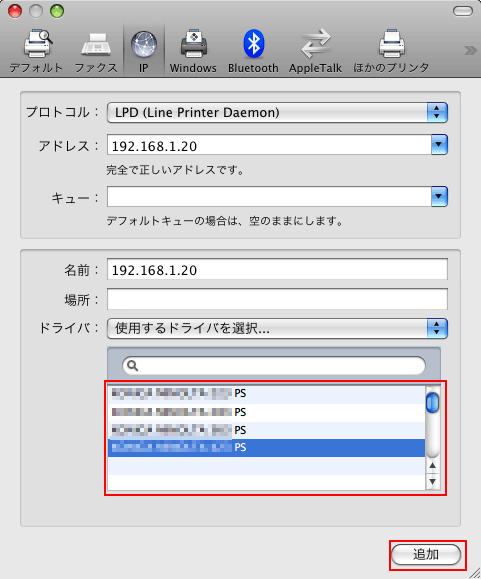
[追加]をクリックします。
選択したプリンターが[プリントとファクス]に登録されると、設定は終了です。
IPPを設定する
本機の[TCP/IP設定]
本機のIPアドレスを設定しておきます。
本機の[HTTPサーバー設定]
本機の[HTTPサーバー設定]でIPP印刷を使用できるように設定しておきます。
本機のIPアドレスの設定、[HTTPサーバー設定]については、NIC設定:本機のネットワーク情報を設定するをごらんください。
コンピューターの[TCP/IP設定]
接続しているMacintoshでTCP/IPを設定します。
アップルマークをクリックし、[アップルメニュー]の[システム環境設定]を選択します。
[ネットワーク]アイコンをクリックします。
イーサネットの設定画面を表示します。
[Ethernet]を選択し、[詳細]をクリックします。
[TCP/IP]タブをクリックします。
Macintoshを接続するネットワークの設定に応じて、設定方法とIPアドレスやサブネットマスクなどを設定します。
画面左上のクローズボタンをクリックします。
[このサービスには未保存の変更があります]というメッセージが表示されたら[適用]をクリックします。
プリンターの追加
アップルマークをクリックし、[アップルメニュー]の[システム環境設定...]を選択します。
[プリントとファクス]アイコンをクリックします。
[プリントとファクス]画面で[+]をクリックします。
[プリンタブラウザ]が表示されます。
[IP]または[IPプリンタ]をクリックします。
[プロトコル]で[IPP(Internet Printing Protocol)]を選択します。
[アドレス]に本機のIPアドレスを入力し、[キュー]に「ipp」を入力します。
IPアドレスで検出された本機に対応するプリンタードライバー(KONICA MINOLTA C1100/C1085PS J)が自動で選択されます。
プリンタードライバーが選択された場合は、手順8へ進みます。
プリンタードライバーが正しく選択されない場合は、手順7へ進みます。
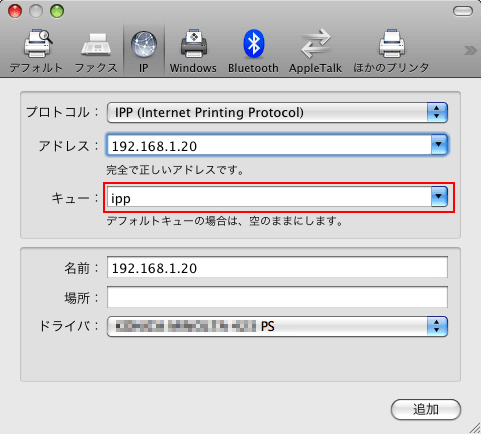
プリンタードライバー(KONICA MINOLTA C1100/C1085PS J)を手動で選択します。
OS X 10.6/10.7/10.8の場合は、[ドライバ]で[プリンタソフトウェアを選択]を選択し、別ウィンドウで表示される一覧から目的の機種名のプリンタードライバーを選択します。
OS X 10.5の場合は、[ドライバ]で[使用するドライバを選択]を選択し、一覧から目的の機種名のプリンタードライバーを選択します。
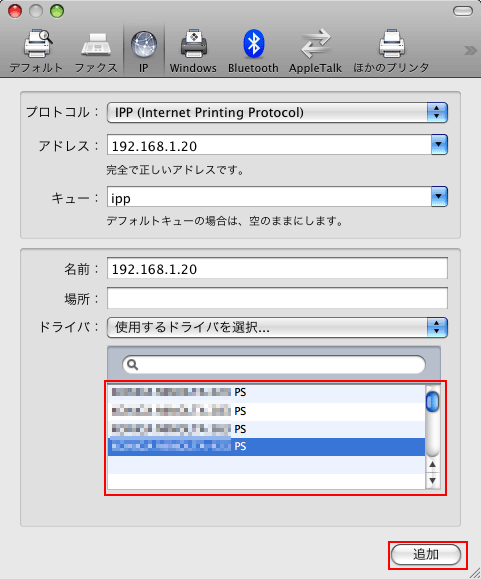
[追加]をクリックします。
選択したプリンターが[プリントとファクス]に登録されると、設定は終了です。

